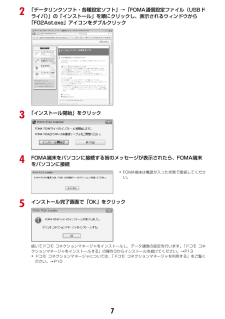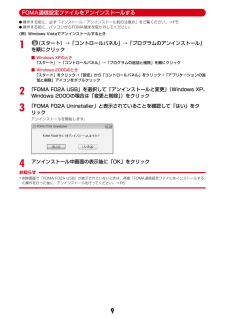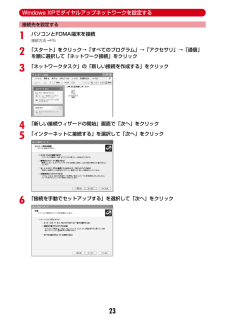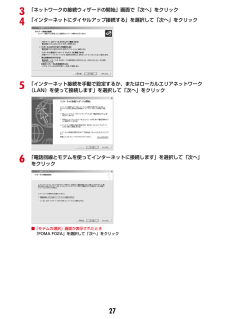Q&A
取扱説明書・マニュアル (文書検索対応分のみ)
"開始"1 件の検索結果
"開始"70 - 80 件目を表示
全般
質問者が納得F-02Aのデータリンク様ソフトのインストールはお済みでしょうか?まだであれば携帯電話に同梱してありましたCD-Rもしくはドコモのホームページでダウンロードできます。また、それでも認識されないようでしたらパソコンまたは携帯の異常が考えられます。
5389日前view311
3・本書の操作の説明では、キーを押す動作をイラストで表現しています。→P26「各部の名称と機能」・操作手順の表記と意味は、次のとおりです。・本書ではudlr(マルチカーソルキー)で項目にカーソルを合わせ、g(決定キー)を押す操作を「選択」と表記しています。また、入力欄に文字を入力する操作においては、最後にg[確定]を押す操作を省略しています。・本書は主にお買い上げ時の設定をもとに説明しています。設定を変更していると、FOMA端末の表示や動作が本書の記載と異なる場合があ ります。お買い上げ時の設定については、メニュー一覧をご覧ください。→P342表記の例 意 味m(1秒以上) mを1秒以上押し続ける。m[設定/NWサービス]572e1~3待受画面でmを押した後、[設定/NWサービス]にカーソルを合わせて gを押す。続けて572を順番に押し、1~3のいずれかを押す。62電話/テレビ電話伝言メモ電話に出られないときに用件を録音/録画する伝言メモを起動しておくと、電話に出られないときに応答ガイダンスが流れ、相手の用件が録音/録画されます。・音声電話とテレビ電話を合わせて最大4件、1件につき約30秒間録音/録画できます...
72「データリンクソフト・各種設定ソフト」→「FOMA通信設定ファイル(USBドライバ)」の「インストール」を順にクリックし、表示されるウィンドウから「F02Ast.exe」アイコンをダブルクリック3「インストール開始」をクリック4FOMA端末をパソコンに接続する旨のメッセージが表示されたら、FOMA端末をパソコンに接続5インストール完了画面で「OK」をクリック続いてドコモ コネクションマネージャをインストールし、データ通信の設定を行います。 「ドコモ コネクションマネージャをインストールする」の操作3からインストールを続けてください。→P13・ドコモ コネクションマネージャについては、 「ドコモ コネクションマネージャを利用する」をご覧ください。→P10・FOMA端末は電源が入った状態で接続してください。
9FOMA通信設定ファイルをアンインストールするI操作する前に、必ず「インストール/アンインストール前の注意点」をご覧ください。→P5I操作する前に、パソコンからFOMA端末を取り外してください。〈例〉Windows Vistaでアンインストールするとき1(スタート)→「コントロールパネル」→「プログラムのアンインストール」を順にクリック■ Windows XPのとき「スタート」→「コントロールパネル」→「プログラムの追加と削除」を順にクリック■ Windows 2000のとき「スタート」をクリック→「設定」から「コントロールパネル」をクリック→「アプリケーションの追加と削除」アイコンをダブルクリック2「FOMA F02A USB」を選択して「アンインストールと変更」 (Windows XP、Windows 2000の場合は「変更と削除」 )をクリック3「FOMA F02A Uninstaller」と表示されていることを確認して「はい」をクリックアンインストールを開始します。4アンインストール中画面の表示後に「OK」をクリックお知らせ・削除画面で「FOMA F02A USB」が表示されていないときは、再度「F...
かんたん検索/目次/注意事項9お気に入り充電ビュー充電中にお気に入りの画像を背面ディスプレイに表示させることができます。→P86背面ディスプレイ自動点灯FOMA端末を持ち上げて傾けるだけで背面ディスプレイの照明を自動点灯させることができます。背面ディスプレイの照明は、FOMA端末のフロント面またはリア面をダブルタップするだけで消灯させることができます。→P86ワンタッチアラームワンタッチアラーム設定を利用すると、簡単なサイドキー操作で大音量のアラームを鳴らして、周囲に自分の居場所を知らせることができます。→P288イミテーションコールイミテーションコールは、誰かから電話がかかってきたように動作し、通話中を装うことのできる機能です。音声ガイダンスが流れるので、会話もスムーズに行えます。→P297オートキーロックFOMA端末を閉じるたびにキーをロックする開閉ロックに加え、設定時間が経過するまで無操作だった場合にキー操作をロックするオートキーロックを備えています。→P106高機能カメラ人物の顔を判別する顔検出機能や局所コントラスト補正、オートフォーカスなどの機能を備えています。撮影画像が背面ディスプレイに表示される...
28ご使用前の確認f**/A/a/改行/公共モード(ドライブモード)キー●「*」や「゛」「゜」などの入力、大文字/小文字切り替え●文字入力時の改行、メニュー・項目選択●静止画撮影時のガイド表示領域の表示/非表示の切り替え●動画/iモーション再生中の横画面と縦画面の切り替え■公共モード(ドライブモード)の起動/解除gUサーチキー→P285●探したい言葉や場所、名前などを入力して検索hマルチカーソルキーg決定キー●操作の実行、フォーカスモードの実行■ワンタッチiアプリに登録したiアプリの起動uスケジュール/↑キー●スケジュール帳の表示●音量調整、上方向へのカーソル移動■目覚まし一覧の表示d電話帳/↓キー●電話帳の表示●音量調整、下方向へのカーソル移動■電話帳の登録l着信履歴/←(前へ)キー●着信履歴の表示、画面の切り替え、左方向へのカーソル移動■プライバシーモード起動設定で「起動/解除操作」が「標準」の場合にプライバシーモードの起動/解除rリダイヤル/→(次へ)キー●リダイヤルの表示、画面の切り替え、右方向へのカーソル移動■ICカードロックの起動/解除※jhkのように表記する場合があります。iCカメラキー●静止画...
27ご使用前の確認〈各部の機能〉a光センサー周囲の明るさの感知(画面の明るさの自動調整)※ 光センサーをふさぐと、正しく自動調整されない場合があります。b受話口相手の声をここから聞くcインカメラ自分の映像の撮影、テレビ電話で自分の映像の送信dディスプレイ→P29e送話口/マイク自分の声をここから送る※ 通話中や録音中に指でふさがないでください。fランプ→P91開閉ロックやオートキーロック起動時、静止画や動画の撮影時、Music&Videoチャネルプレーヤーやミュージックプレーヤーの操作中などに点灯または点滅、不在着信お知らせやイルミネーション設定の設定に従って動作g背面ディスプレイ→P32hFOMAアンテナ※ FOMAアンテナは本体に内蔵されています。よりよい条件で通話するために、アンテナ部を手で覆わないようにしてお使いください。iアウトカメラ静止画や動画の撮影、テレビ電話で映像の送信jスピーカー着信音や、スピーカーホン機能利用中の相手の声などをここから聞くk撮影お知らせランプ→P64、180静止画や動画の撮影時に点灯または点滅lマーク→P244、278ICカードの搭載※ マークを読み取り機にかざしておサイフ...
23Windows XPでダイヤルアップネットワークを設定する接続先を設定する1パソコンとFOMA端末を接続接続方法→P52「スタート」をクリック→「すべてのプログラム」→「アクセサリ」→「通信」を順に選択して「ネットワーク接続」をクリック3「ネットワークタスク」の「新しい接続を作成する」をクリック4「新しい接続ウィザードの開始」画面で「次へ」をクリック5「インターネットに接続する」を選択して「次へ」をクリック6「接続を手動でセットアップする」を選択して「次へ」をクリック
273「ネットワークの接続ウィザードの開始」画面で「次へ」をクリック4「インターネットにダイヤルアップ接続する」を選択して「次へ」をクリック5「インターネット接続を手動で設定するか、またはローカルエリアネットワーク(LAN)を使って接続します」を選択して「次へ」をクリック6「電話回線とモデムを使ってインターネットに接続します」を選択して「次へ」をクリック■「モデムの選択」画面が表示されたとき「FOMA F02A」を選択して「次へ」をクリック
31ご使用前の確認◆ タスク表示領域の見かたタスク表示領域には、動作中の機能(タスク)を示すアイコンが表示されます。マルチアクセス中、マルチタスク中に動作中の機能を確認できます。❖ タスク表示領域に表示されるアイコン一覧:音声電話:着信履歴:リダイヤル:伝言メモ/音声メモ:テレビ電話:外部機器によるテレビ電話:電話(切り替え中):電話(切断中):電話帳:プライバシーモードのシークレット反映:きせかえツール:静止画撮影:動画撮影:バーコードリーダー:iモード:iモードのBookmark/Internet/ラストURL/画面メモ/ツータッチサイト表示:メール/メッセージR/F:エリアメール:iモードメール受信中:iモード/SMS問合せ中/ :メール送信履歴/受信履歴:チャットメール:SMS受信中:iアプリ:トルカ:フルブラウザ:ワンセグ:マイピクチャ:動画/iモーション:キャラ電:メロディ(青)/ (グレー):microSDカードへアクセス中/アクセス待機中:Music&Videoチャネル起動中:Music&Videoチャネル番組取得中:ミュージックプレーヤー:サウンドレコーダー:マルチタスクで音量設定中:お知ら...
ご使用前の確認46・「プリインストール」フォルダ以外のきせかえツールで電池アイコンが設定されている場合は、お買い上げ時に設定されている電池アイコンが点滅します。電池残量電池残量の確認のしかたディスプレイ上部に表示される電池アイコンで、電池残量の目安が確認できます。(電池残量3):十分残っています。(電池残量2):少なくなっています。(電池残量1):ほとんどありません。充電してください。・お買い上げ時の電池アイコンは、FOMA端末のカラーによって異なります。・FOMA端末を閉じているときは、背面ディスプレイで電池残量を確認できます。❖ 電池が切れそうになると電池がない旨のメッセージが表示されます。g、c、fのいずれかを押すとメッセージは一時的に消えます。しばらくたつとスピーカーから電池アラームが鳴り、ディスプレイ上部のすべてのアイコンが点滅します。この約1分後に電源が切れます。充電を開始するとこれらの動作は止まりますが、すぐに電池アラームを止める場合はfを押します。・通話中は、メッセージの表示とともに受話口から電池アラームが聞こえます。約20秒後に通話が切れ、スピーカーから電池アラームが鳴り、ディスプレイ上部の...
- 1